Google Drive คือแอปเก็บข้อมูลบนคลาวด์อย่างเป็นทางการของ Google แอปจัดเก็บข้อมูลบนคลาวด์ ซึ่งช่วยให้คุณสามารถจัดเก็บและจัดระเบียบไฟล์และโฟลเดอร์ทั้งหมดของคุณจากที่ใดก็ได้ โดยใช้ทุกอุปกรณ์ แอปนี้เป็นส่วนหนึ่งของ Google Workspace ที่เป็นที่รู้จักกันดี (เดิมชื่อ G Suite) ซึ่งเป็นกลุ่มเครื่องมือและยูทิลิตี้ที่ช่วยให้คุณทำงานในระบบคลาวด์ ซึ่งยังรวมถึง Gmail, Google Meet และ Google Docs ด้วย
แอปสำหรับผู้ใช้ Google เท่านั้น
เช่นเดียวกับแอปทั้งหมดของ Google คุณจะต้องเข้าสู่ระบบด้วยบัญชีอีเมลของคุณเพื่อใช้งาน Google Drive ส่วนนี้สำคัญมาก: คุณสามารถเข้าสู่ระบบแอปได้เฉพาะเมื่อคุณมีที่อยู่อีเมลของ Google เท่านั้น ทันทีที่คุณป้อนข้อมูลและยืนยันตัวตนของคุณ คุณสามารถเข้าสู่แอปและเริ่มใช้งานได้ทันที หากคุณไม่เคยใช้ ทุกอย่างจะว่างเปล่า ในทางกลับกัน หากคุณเป็นผู้ใช้ทั่วไป คุณจะสามารถดูไฟล์และโฟลเดอร์ที่แชร์กับคุณหรือเก็บไว้ในคลาวด์ได้มากที่สุด
วิธีรับพื้นที่จัดเก็บเพิ่มเติมสำหรับGoogle Drive
บัญชี Google ฟรีมีพื้นที่เก็บข้อมูล 15GB ที่ใช้ร่วมกันในบริการทั้งหมดของ Google Workspace ซึ่งหมายความว่าพื้นที่ 15GB นั้นให้คุณเก็บอีเมลได้ ( Gmail ), รูปภาพ ( Google Photos ) และ เอกสาร (Google Drive) หากคุณต้องการพื้นที่เก็บข้อมูลเพิ่มเติม Google มีตัวเลือกหลายแบบให้เลือก แผนพื้นฐานอนุญาตให้คุณจัดเก็บข้อมูลได้สูงสุด 100GB ในขณะที่แผนมาตรฐานสามารถจัดเก็บได้สูงสุด 200GB แผนพรีเมียม ซึ่งแนะนำเฉพาะสำหรับมืออาชีพเท่านั้น ให้พื้นที่เก็บข้อมูล 2TB
การแบ่งปันไฟล์และโฟลเดอร์เป็นเรื่องง่าย
Google Drive ช่วยให้คุณอัปโหลดไฟล์และเอกสารทั้งหมดของคุณไปยังคลาวด์ ทำให้ง่ายต่อการแชร์เอกสารเหล่านั้น ในการอัปโหลดไฟล์ เพียงเลือกเอกสาร คลิกที่ปุ่มแชร์ และคลิกที่ปุ่มไดรฟ์ และเท่านั้นเอง เมื่อคุณอัปโหลดเอกสารไปยังคลาวด์แล้ว ไม่ว่าจะเป็นวิดีโอ หนังสือ หรือไฟล์อื่น ๆ คุณสามารถแชร์ได้อย่างรวดเร็วโดยเพียงแค่ส่งลิงก์ไปยังบุคคลอื่น ด้วยลิงก์นี้ ใครก็ตามสามารถดาวน์โหลดไฟล์ในบัญชีของคุณได้โดยไม่มีความยุ่งยากหรือปัญหาใด ๆ
ค้นหาไฟล์ทั้งหมดของคุณได้อย่างง่ายดาย
หนึ่งในข้อได้เปรียบที่ยอดเยี่ยมของ Google Drive คือไม่เพียงแต่ช่วยให้คุณเก็บไฟล์ทุกประเภทได้ รวมถึงเอกสาร PDF, วิดีโอ MP4, สเปรดชีต เอ็กเซล หรือไฟล์บีบอัด ZIP แต่ยังช่วยให้คุณจัดระเบียบไฟล์เหล่านั้นได้อย่างสะดวกสบายอีกด้วย จากแอปพลิเคชัน คุณสามารถค้นหาและกรองไฟล์ทั้งหมดของคุณเพื่อให้สามารถค้นหาได้อย่างรวดเร็ว ดังนั้น ตัวอย่างเช่น หากคุณกำลังมองหาหนังสือและคุณรู้ว่ามันเป็นไฟล์ EPUB เพียงแค่กรองตามรูปแบบนี้และมันจะปรากฏขึ้น
ทุกสิ่งที่คุณต้องการสำหรับการจัดเก็บข้อมูลบนคลาวด์ของคุณ
ดาวน์โหลด APK ของ Google Drive หากคุณใช้บริการของ Google เป็นประจำ เพราะแอปนี้ช่วยให้คุณสามารถการเข้าถึงไฟล์ส่วนตัวและไฟล์ที่แชร์ที่เก็บไว้ในคลาวด์ได้อย่างสะดวก คุณสามารถสำรองเอกสารสำคัญทั้งหมดจากอุปกรณ์ Android ของคุณได้ด้วยการแตะเพียงครั้งเดียว และที่ดียิ่งกว่านั้น คุณสามารถดูพวกมันในระบบคลาวด์จากอุปกรณ์อื่นได้อย่างง่ายดาย
สิ่งจำเป็น (เวอร์ชันล่าสุด)
- รองรับแอนดรอยด์ 8.0 ขึ้นไป
คำถามที่พบบ่อย
ขอทราบวิธีเข้าถึง Google Drive
ในการเข้าถึง Google Drive คุณต้องลงชื่อเข้าใช้ด้วยบัญชี Google ของคุณ หากคุณไม่มีบัญชี Gmail คุณจะต้องเชื่อมโยงที่อยู่อีเมลปัจจุบันของคุณกับบริการโดยกรอกแบบฟอร์มพร้อมรายละเอียดบัญชีทั้งหมด
แอป Google Drive คืออะไร และใช้ทำอะไร
Google Drive คือบริการจัดเก็บข้อมูลระบบคลาวด์อย่างเป็นทางการของ Google ที่ให้คุณจัดเก็บไฟล์ออนไลน์ได้ ด้วยแอปนี้ คุณจะสามารถเข้าถึงไฟล์ของคุณได้ทุกที่ และคุณสามารถสร้างเอกสารออนไลน์ได้อย่างง่ายดาย
ไฟล์ถูกจัดเก็บใน Google Drive นานเท่าใด
ไฟล์ถูกเก็บไว้ใน Google Drive อย่างถาวร อย่างไรก็ตาม หากบัญชีไม่มีการใช้งานเป็นเวลานานกว่าสองปีหรือคุณใช้งานเกินขีดจำกัดที่เก็บข้อมูลหลังจากเวลานี้ Google จะลบไฟล์ที่จัดเก็บของคุณ
ขอทราบวิธีการอัปโหลดและแชร์ไฟล์ใน Google Drive
ในการอัปโหลดไฟล์ไปยัง Google Drive ให้กดตัวเลือกอัปโหลดไฟล์หรืออัปโหลดโฟลเดอร์ หรือลากไฟล์ไปที่หน้าต่างหลัก เมื่อต้องการแชร์ให้คลิกขวาที่เอกสารแล้วกด Share หรือแชร์ได้โดยการเปิดไฟล์
ขอทราบวิธีการซิงค์ Google Drive บนแอนดรอยด์
หากต้องการซิงค์ Google Drive บนแอนดรอยด์ให้ไปที่ตัวเลือกการซิงค์และค่ากำหนด เมื่อถึงแล้ว ให้เลือกซิงค์ทันทีเพื่อเริ่มกระบวนการและแตะช่องที่มีข้อความว่า ใช่ เพื่อเปิดใช้ฟังก์ชันซิงค์อัตโนมัติ
ขอทราบวิธีการอัปโหลดโฟลเดอร์แอนดรอยด์ไปยัง Google Drive
ในการอัปโหลดโฟลเดอร์แอนดรอยด์ไปยัง Google Drive คุณต้องเปิดเครื่องมือแล้วแตะอัปโหลด เมื่อคุณเลือกตัวเลือกนี้แล้ว คุณจะต้องค้นหาโฟลเดอร์ที่คุณต้องการอัปโหลดและรอให้กระบวนการเสร็จสิ้น

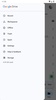
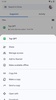
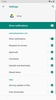
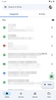
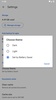
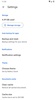
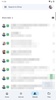
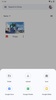
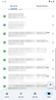

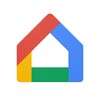

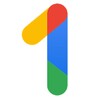
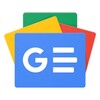

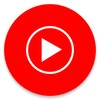
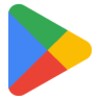
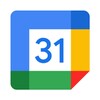
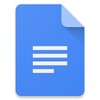
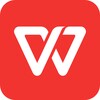




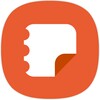


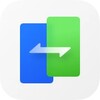


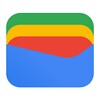

รีวิว
ยอดเยี่ยมมาก
นี่คือแอปที่ยอดเยี่ยม 👏
ยอดเยี่ยม
ยอดเยี่ยม
ดีมาก
พวกเขายังคงขอให้ฉันดาวน์โหลดบริการของ Play Store